Bir Lync Toplantısında video oynatmanın en iyi yolu videoyu bir PowerPoint slaydına yükleyip PowerPoint slaydını da toplantıya yüklemektir.
Not: Skype Toplantı Yayını kullanılarak gerçekleştirilen toplantılar, PowerPoint slaytların toplantıya yüklenmesini desteklemez.
PowerPoint'e video ekleme
-
PowerPoint'i Normal görünümde açın.
-
Slaytta videoyu eklemek istediğiniz yere tıklayın.
-
Ekle sekmesinde, Video altındaki oka ve sonra Bilgisayarımdaki Video seçeneğine tıklayın.
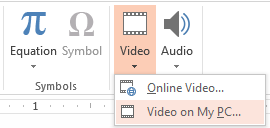
-
Video Ekle kutusunda, slayda eklemek istediğiniz videoya çift tıklayın.
-
PowerPoint dosyanızı kaydedin.
PowerPoint'i Lync’a yükleme ve videoyu oynatma
-
Lync Toplantınızda sunu (monitör) simgesi üzerinde durun ve PowerPoint'e tıklayın.
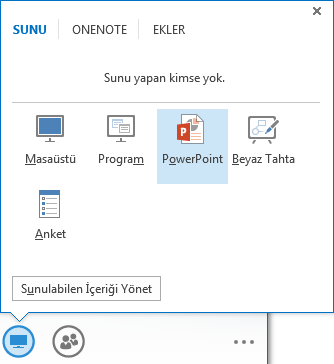
-
Sununuzu bulun ve toplantıya yüklemek için çift tıklayın.
-
Videoyu içeren slayda gidin, sonra video denetimlerini görünür kılmak için videonun üzerinde bekleyin:
-
Videoyu başlatmak için Oynat’a, durdurmak içinse Duraklat’a tıklayın.
-
Ses düzeyini değiştirmek veya kapatmak/açmak için hoparlör simgesine tıklayın.
-
Not: Ses, telefondaki kişiler için değil, bilgisayar sesini kullanan katılımcılar için oynatılır.
-
Bu slaytta ek açıklama araçlarını tıpkı diğer slaytta olduğu gibi kullanın.
-
Tam ekrana geçmek için klavyenizde F5 tuşuna da basabilirsiniz.










